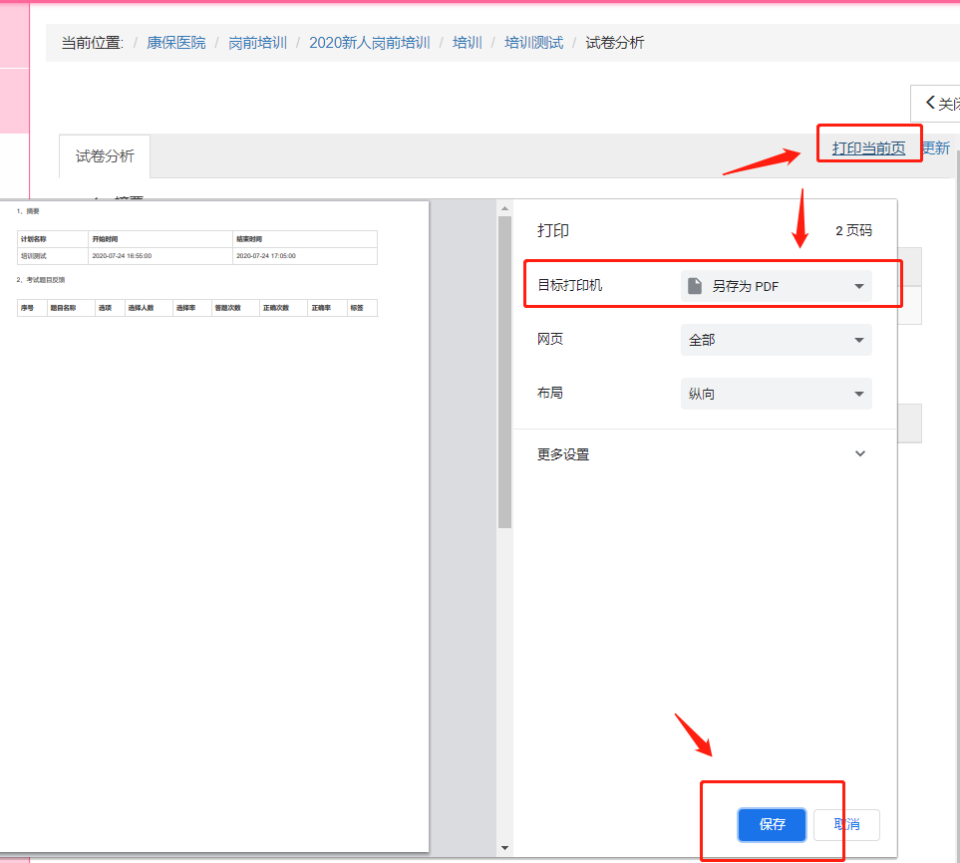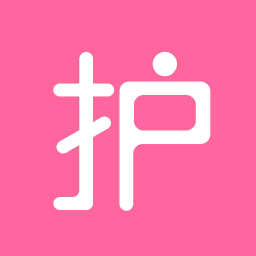本指导将解决:
1、培训数据全部导出
2、培训数据部分导出
3、查看/导出【通知查阅报告】
4、培训情况分析报表导出
5、试卷分析报表导出
一、培训数据全部导出
第一步 管理员登录后台
第二步 在导航栏中选择【教学管理】——XX业务——XX项目——查看计划——培训计划——查看结果
如下图:
以岗前培训——2020新人岗前培训——培训测试 为例
↓↓↓
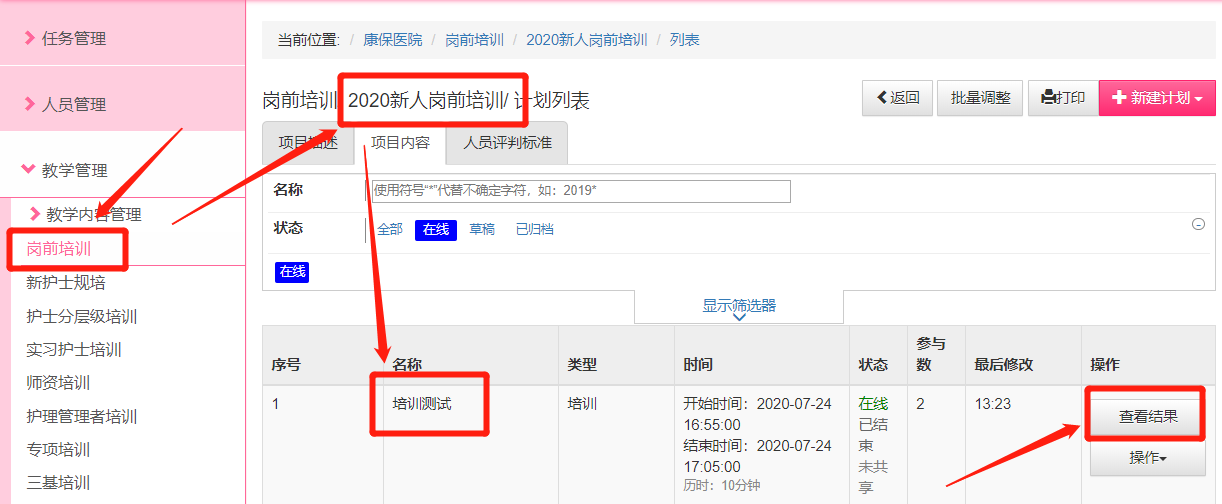
第三步 第三步 点击导出表格——导出全部结果
注意:如果需要导出全部人的数据(已参与、未参与),则需要筛选 参与情况——不限 后,再进行导出
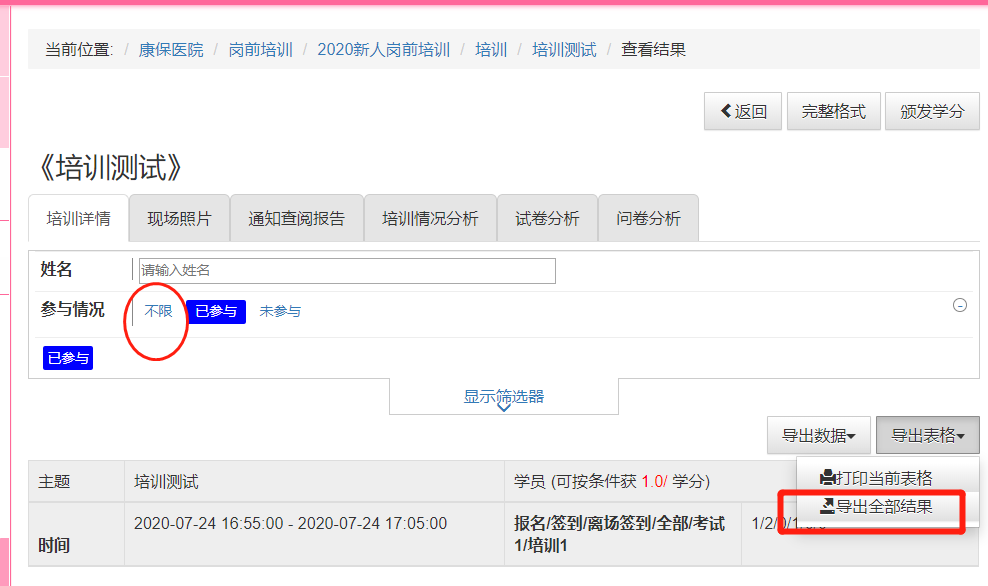
名词解释:
导出答题数据excel——是导出学员的试卷详细答题数据
导出试卷PDF——是批量导出所有学员的试卷
导出全部结果——导出所有学员的培训结果数据
打印当前表格——打印当前页的数据
颁发学分——点击即可人工手动颁发学分
注意:在【查看结果】界面,可以看到学员在这个培训下的答题时间、答题次数、成绩、截屏次数、退出次数等数据
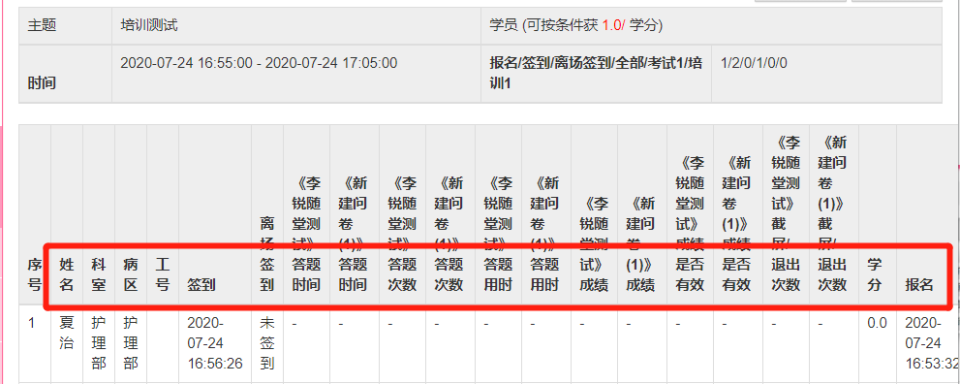
如需显示学员的职称、职务、能级等详细信息,可点击右上角——更多功能——完整格式,就可以显示了
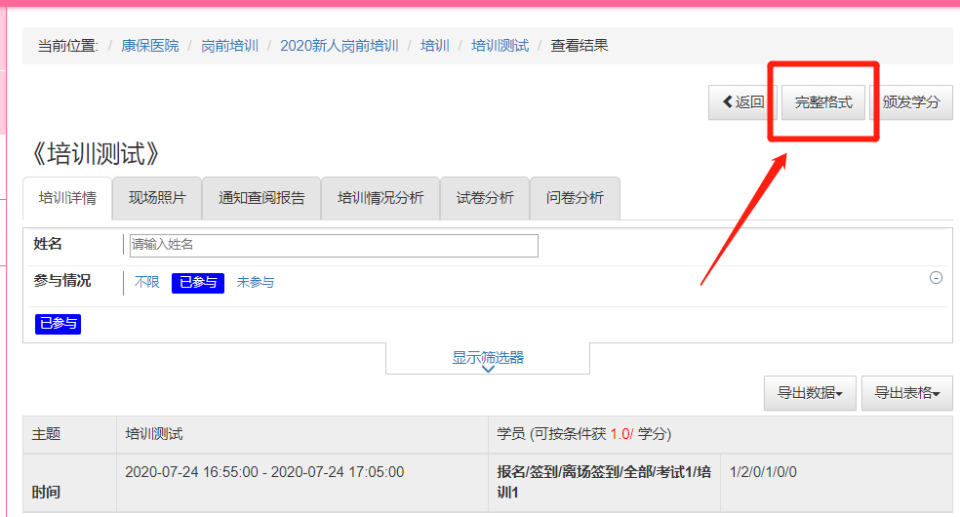

二、培训数据部分导出
2.1 点击【显示筛选器】,管理员可通过筛选器中的选项筛选出自己想要的数据
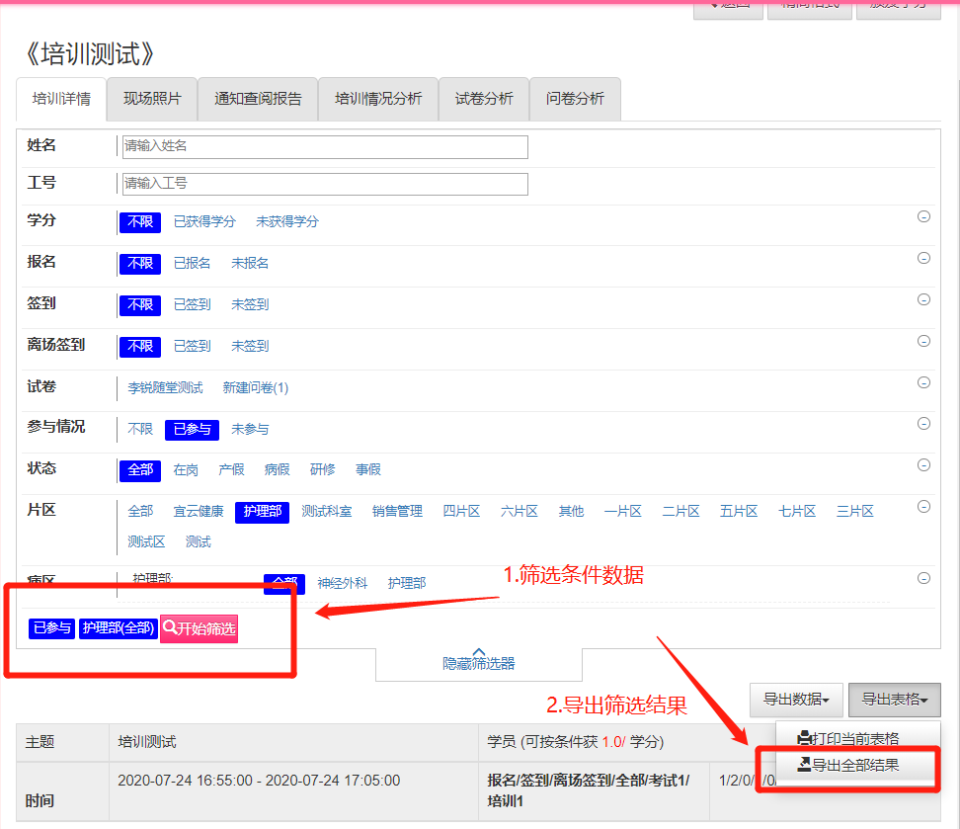
2.2 点击导出表格——导出全部结果,即可导出筛选后的学员培训数据
三、查看/导出【通知查阅报告】
第一步 点击通知查阅报告,生成数据
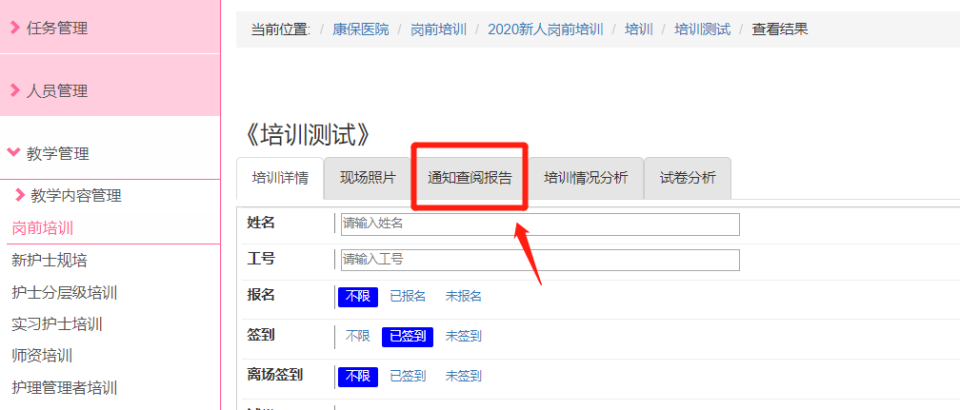
第二步 点击右上角的更新,更新下最新的报告数据
(可能存在网页缓存现象,点击更新,可确保数据为最新数据)
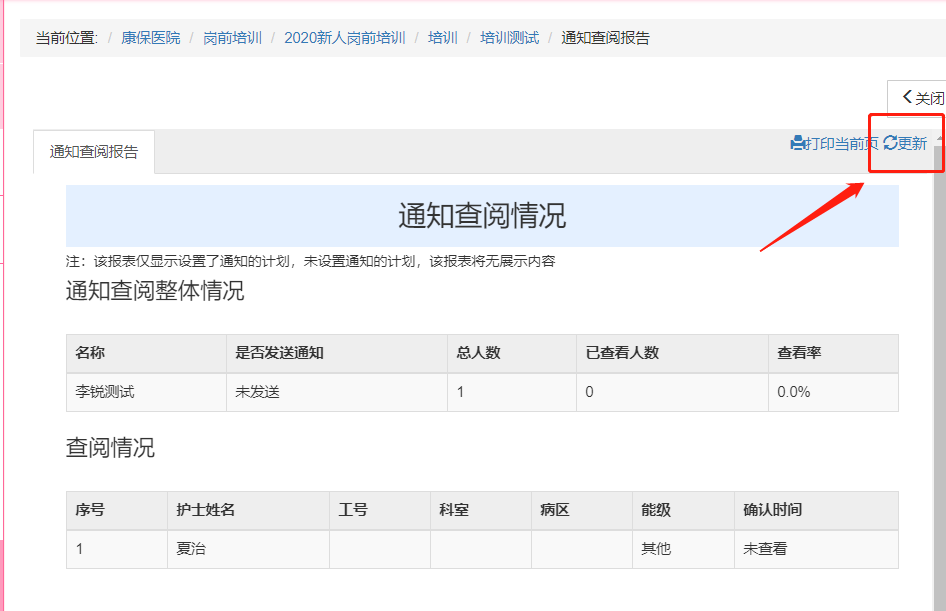
第三步 导出查阅报告
3.1 EXCEL格式——把鼠标放在表格上面,点击导出表格,可导出excel格式的数据表
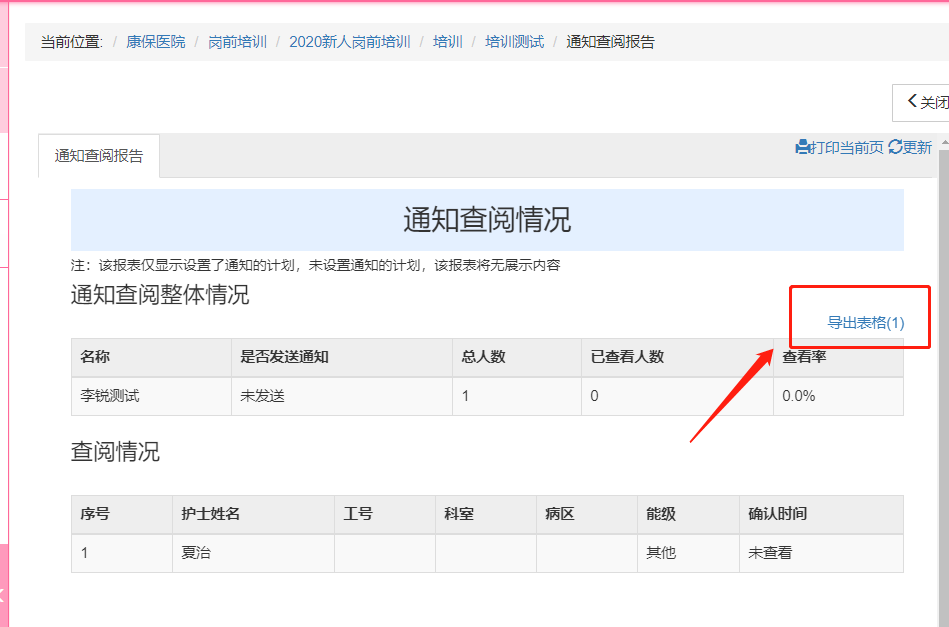
3.2 PDF格式——点击打印当前页,把打印机更改为 另存为pdf 后,进行保存,即可导出
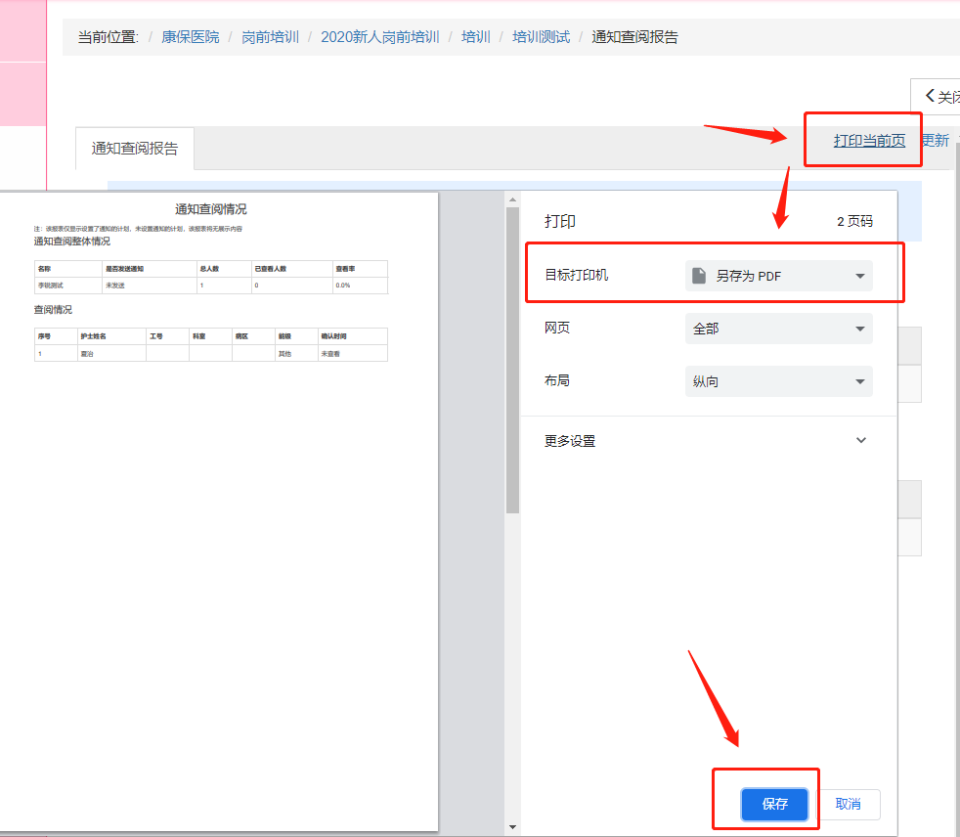
四、导出【培训情况分析】数据
第一步 点击培训情况分析,生成成绩单、病区维度分析、能级维度分析、签到率、附件查看率 等培训分析报表
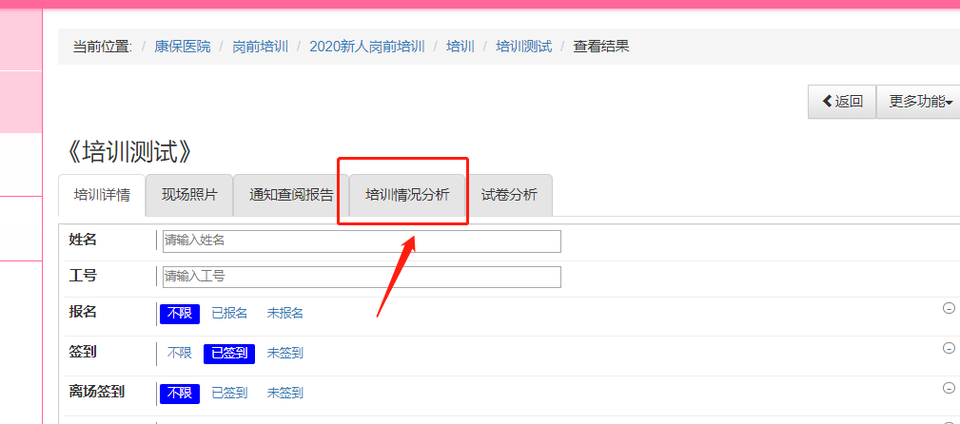
第二步 导出数据/报表
2.1成绩单、签到率、附件查看率 为excel格式的数据,可以把鼠标放置表格上,点击导出表格,即可导出excel数据,点击打印当前页,可在线打印此表单
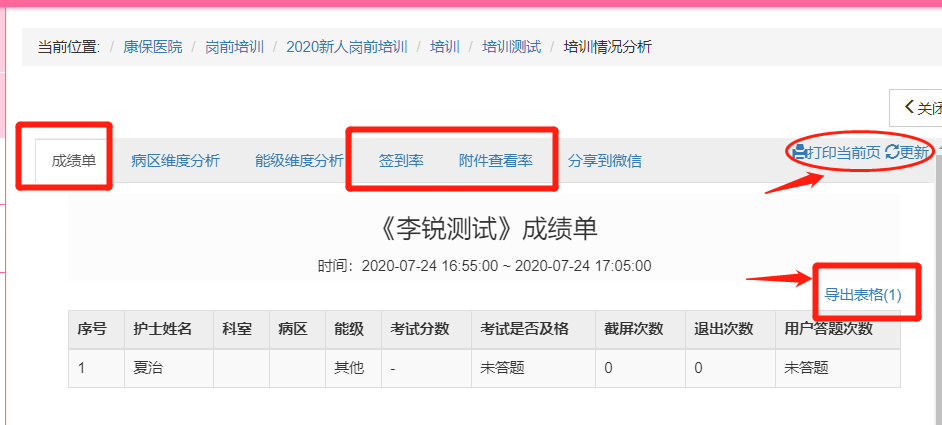
注意:点击 更新,可以刷新当前页面的最新数据
2.2 病区维度分析/能级维度分析 点击右上角 打印当前页,将目标打印机 更改为 另存为PDF,再点击 保存 ,即可导出报表
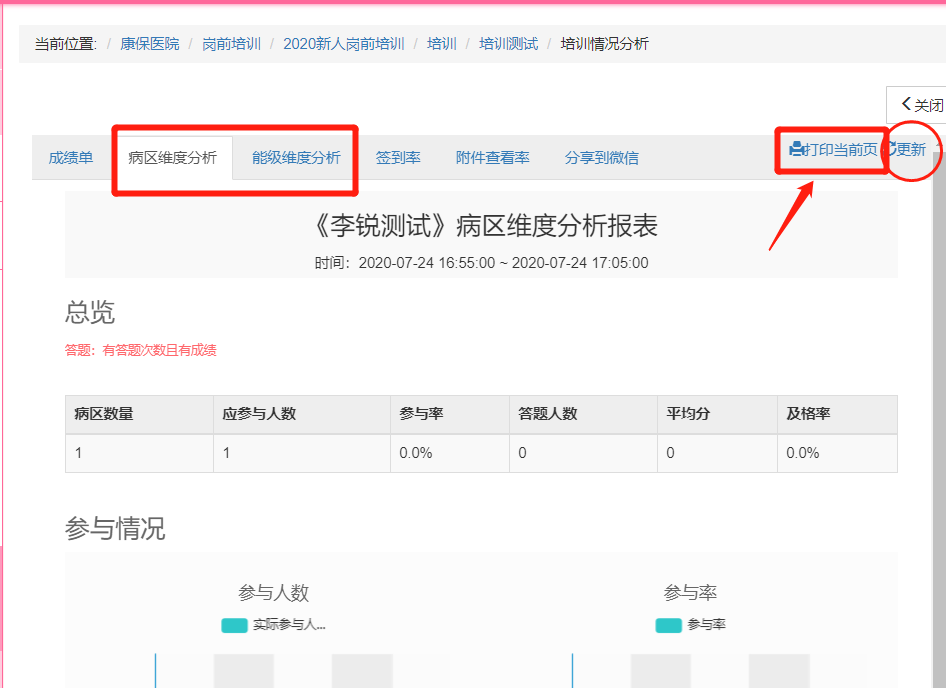
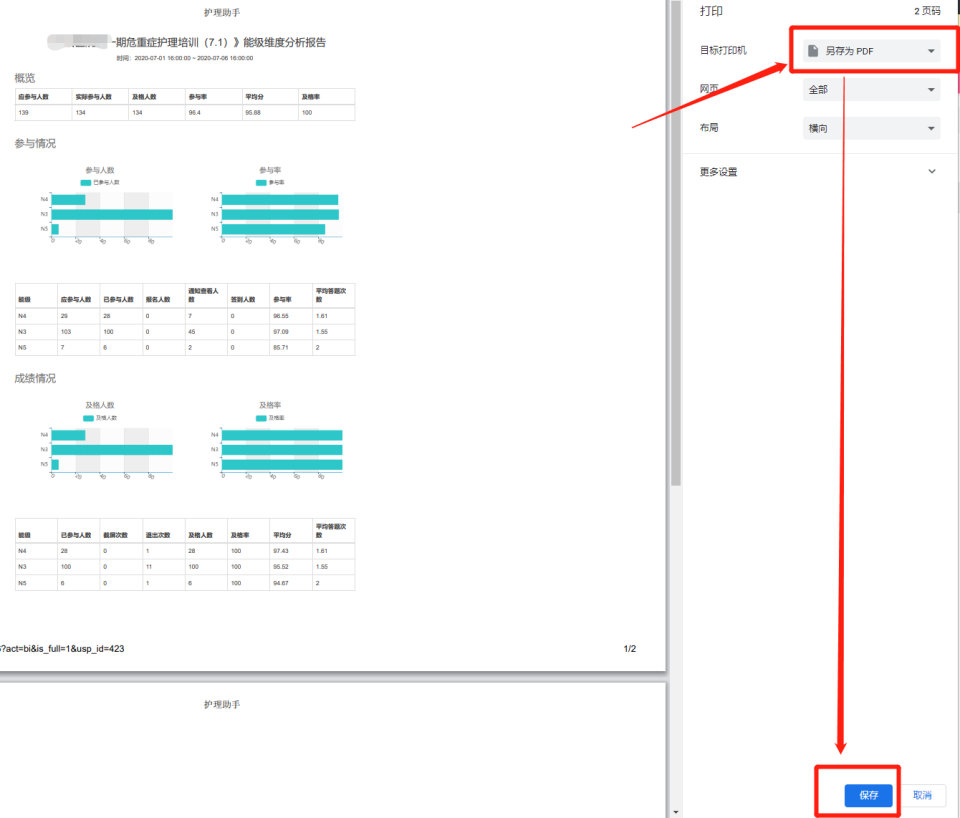
注意:病区维度分析/能级维度分析 为报表类内容,所以无法导出excel格式
四、试卷分析报表导出
第一步 点击试卷分析,生成试卷分析报表
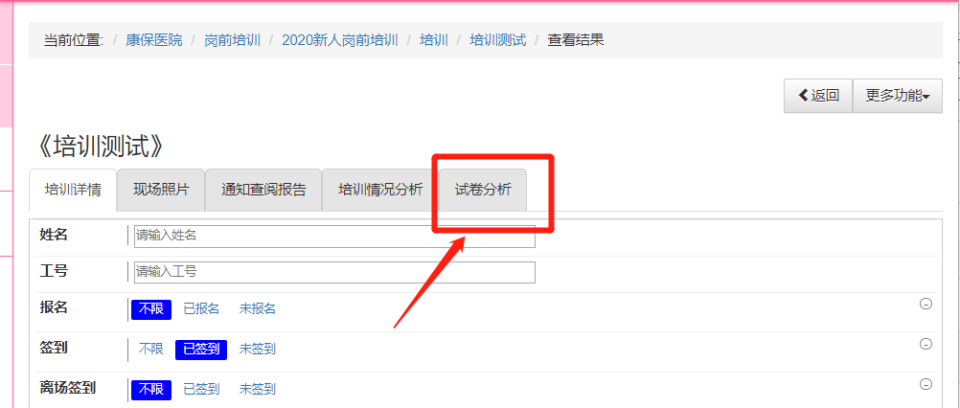
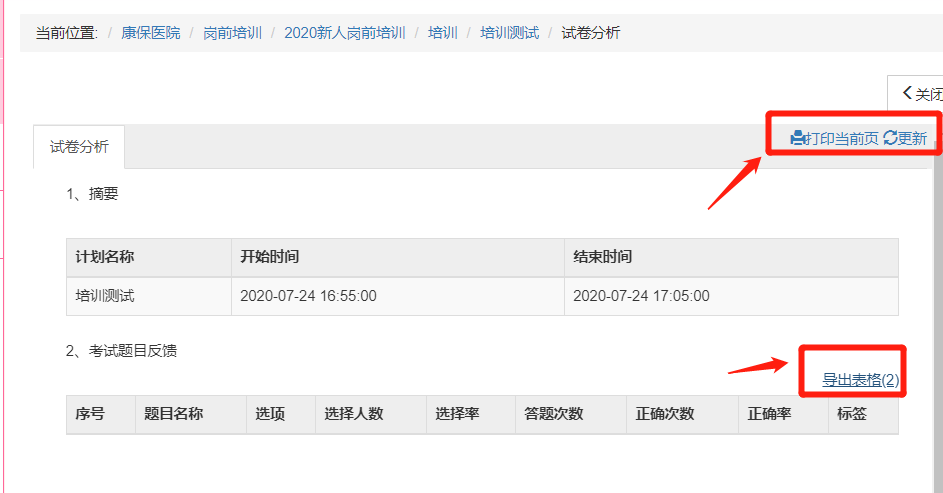
注意:点击 更新,可以刷新当前页面的最新数据
如需导出报表格式,可点击【打印当前页】,将目标打印机 更改为 另存为PDF,再点击 保存 ,即可导出报表